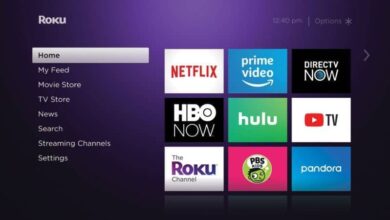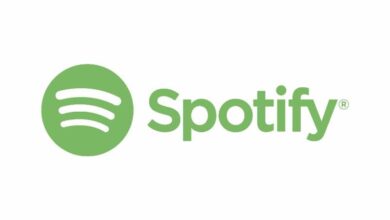Comment concevoir et créer une carte de voeux pliée à l’aide d’Adobe Illustrator
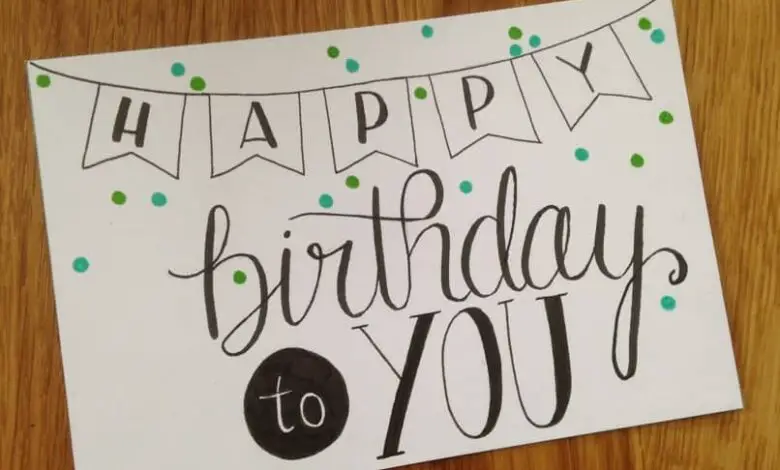
A cette occasion nous vous apprendrons à concevoir et réaliser une carte de vœux pliée à l’aide d’Adobe Illustrator en quelques étapes pour pouvoir les utiliser lors d’occasions spéciales, pour les envoyer à qui vous voulez, soit imprimées, soit simplement envoyées par email. Si vous n’avez pas téléchargé ce programme, vous pouvez créer gratuitement des cartes personnalisées dans Canva .
Nous pouvons trouver sur le Web des cartes de voeux modifiables et pré-moulées pour faire quelque chose de beau, mais dans cette étape par étape, nous vous expliquerons comment concevoir une carte de voeux comme un professionnel et personnaliser les cartes à votre goût, en ajoutant peut-être un photographie ou graphique qui différencie votre carte de vœux de celles que nous trouverions sur Internet.
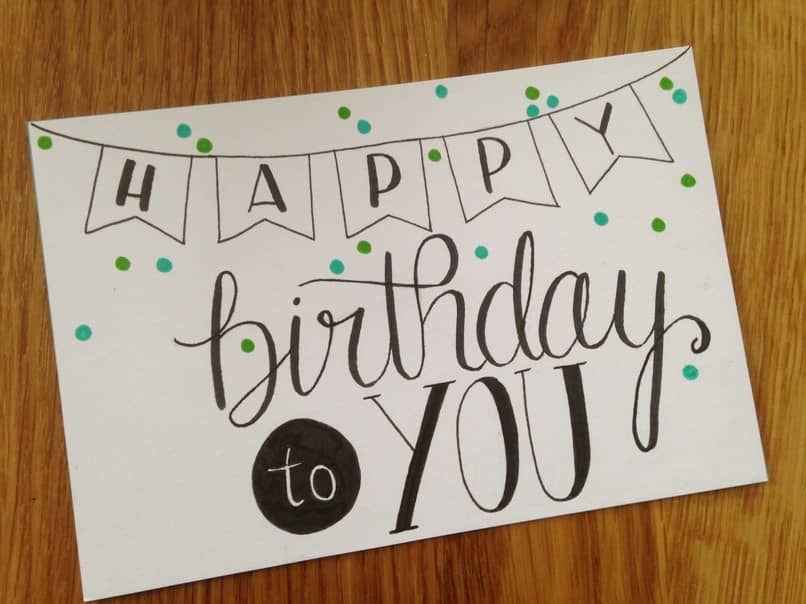
Comment faire une carte de voeux pliée avec Adobe Illustrator?
Avec cette étape par étape, vous pourrez créer une carte de voeux pliée de manière simple, rapide et personnalisée à partager avec vos amis et votre famille.
- Entrez Adobe Illustrator , puis sélectionnez le menu «Fichier> Nouveau» . Si vous n’avez pas encore ce programme, vous pouvez télécharger Adobe Illustrator depuis son site officiel.
- Nous plaçons le titre que nous voulons pour la carte puis dans l’option «Nombre de tables de travail» nous placerons «2» et dans la section «Espacement» nous placerons «1», puis passerons à la section «Unités» et changez-le en centimètres.
- L’orientation doit être horizontale et qui ne peut être modifiée que lors de la création du document, dans l’option «Effets raster» il faut placer l’option «Moyenne ou haute» car la résolution en dépendra au moment de l’impression.
- Lorsque nous cliquons sur Accepter, nous créerons le nouveau document qui aura visuellement deux feuilles, dont chacune fera partie de notre carte.
- La feuille sur le côté gauche sera celle sur laquelle nous ferons la partie extérieure de la carte et la feuille sur le côté droit sera celle sur laquelle nous ferons la partie intérieure.
- Dans l’onglet «Calques», nous allons créer le premier avec le nom de «Cap» , puis avec l’outil «Rectangle», nous allons diviser le capuchon en deux.
- Avec l’outil «Transformer» nous modifierons la largeur du rectangle, si nous utilisons l’impression et que la feuille sera de format A4 nous ajouterons dans la section «Largeur» le résultat de la division de la taille totale de notre feuille A4 et dans la section «Hauteur», nous placerons la mesure de notre feuille.
- Nous allons aller à l’option «Aligner» et nous nous assurerons que cette option est cochée «Aligner avec la table de travail» et là nous modifierons l’alignement vers la droite.
- Ensuite, nous pouvons commencer à modifier l’arrière-plan de notre carte soit en ajoutant un arrière-plan par défaut par Adobe Illustrator ou peut-être avec une image déjà conçue.
- De cette façon, nous ferons le design de notre carte comme nous le souhaitons, rappelez-vous que vous travaillez sur le couvercle de la carte et que nous allons donc faire ces divisions.
- Dans la deuxième table de travail, dire que celui de droite doit être orienté pour que ce soit celui qui contient le texte interne de notre carte. Pour ce faire, il faut y aller et placer les images et le texte souhaités, en tenant compte du fait que nous ne nous diviserons pas en deux ici.
- Une fois que le design de notre carte est prêt, nous pouvons l’enregistrer et l’imprimer ou simplement choisir un format approprié à envoyer par e-mail.

Prendre en compte:
Dans Adobe Illustrator, il est possible de créer des cartes de différents formats , telles que des cartes monocouche ou animées, si vous voulez apprendre à faire des animations dans Adobe Illustrator je vous invite à voir leur étape par étape sur Miracomosehace.com puisque ici vous trouvera le plus d’informations pour répondre à vos questions sur la façon de tirer le meilleur parti d’Adobe Illustrator.
Adobe Illustrator est disponible pour une utilisation gratuite pendant 7 jours et à partir de là, vous devrez acheter un abonnement, il peut être installé sur Windows et Mac OS avec accès aux adhésions à partir des systèmes d’exploitation et des appareils portables.